进入系统后鼠标键盘不能用 电脑开机后鼠标键盘失灵怎么办
当我们使用电脑时,有时候会遇到鼠标键盘失灵的情况,这种问题可能会让人感到焦虑和困惑,当电脑开机后鼠标键盘不能用,我们该如何解决呢?这时候我们可以尝试一些简单的方法来排除故障,比如检查连接线是否插好,重启电脑或者尝试使用其他的鼠标键盘设备等。希望以上方法可以帮助您解决这个问题,让您的电脑恢复正常使用。
具体步骤:
1.首先检查usb接口是否松动,插入usb接口之后是否运转正常。最后重新插拔下,如果你是插入前置usb接口的话,可能是前置usb接口接触不良造成鼠标和键盘没反应的情况。因为前置usb接口与主板连接线有可能接错造成的。我们仔细查看usb接口或者尝试在后置usb接口在查看故障是否解决了。

2.重启下电脑查看鼠标和键盘是否恢复正常。如果故障解除的话就是主板未通电造成的。
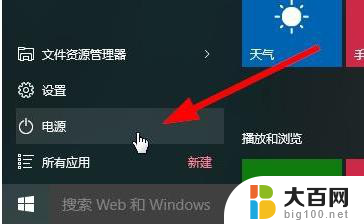
3.电脑太长时间不清理灰尘或垃圾,清理一下。

4.电脑被中毒导致的,建议开机按住F8键进入到安全模式然后用杀毒软件查杀下电脑,这样可能能解决故障。
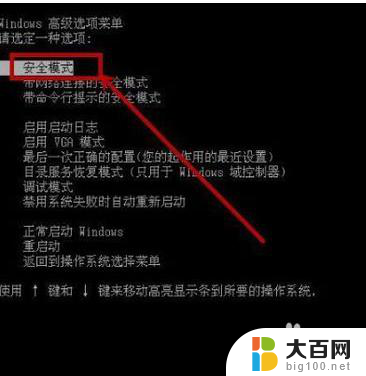
5.芯片损坏或者主板接口损坏,只能拿去电脑门店或发回厂家修理了。

6.可能是系统的驱动的问题,可以尝试安装驱动精灵或者魔法兔子工具来检测驱动是否有异常。或者将驱动卸载在重新安装,查看鼠标和键盘是否恢复正常。
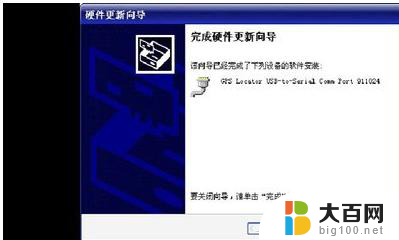
7.电脑USB识别发生错误,按电脑按钮重启即可。

8.usb串口和你的主板不匹配,尝试更换一个鼠标、键盘在插入usb接口查看。如果键盘正常的话,要么就是原键盘坏了,要么就是不匹配的关系,建议更换鼠标、键盘绘制主板拿去测试维修下即可。

以上就是进入系统后鼠标键盘不能使用的全部内容,碰到同样情况的朋友们赶紧参照小编的方法来处理吧,希望能够对大家有所帮助。
进入系统后鼠标键盘不能用 电脑开机后鼠标键盘失灵怎么办相关教程
- 鼠标右键不管用了怎么办 电脑鼠标右键失灵怎么办
- 电脑开机键盘灯不亮鼠标灯亮 电脑开机后键盘灯不亮鼠标灯亮怎么办
- 电脑开机黑屏鼠标键盘正常 电脑开机后屏幕黑屏鼠标键盘不亮
- 电脑开机屏幕不亮鼠标键盘都不亮 电脑开机后键盘灯不亮怎么办
- 电脑开机显示器鼠标键盘没反应 电脑开机后显示器黑屏键盘鼠标无反应
- 鼠标右键按了没反应 电脑鼠标右键失灵怎么办
- u盘启动后鼠标键盘没反应怎么办 U盘启动页面键盘鼠标无法使用
- 开机后电脑屏幕黑屏键盘灯不亮 电脑开机黑屏鼠标灯亮键盘灯不亮怎么解决
- 笔记本刚开机鼠标没反应 如何修复电脑开机后鼠标键盘失效的问题
- 主机开机鼠标键盘显示器都没亮 电脑启动后键盘灯不亮怎么办
- 苹果进windows系统 Mac 双系统如何使用 Option 键切换
- win开机不显示桌面 电脑开机后黑屏无法显示桌面解决方法
- windows nginx自动启动 Windows环境下Nginx开机自启动实现方法
- winds自动更新关闭 笔记本电脑关闭自动更新方法
- 怎样把windows更新关闭 笔记本电脑如何关闭自动更新
- windows怎么把软件删干净 如何在笔记本上彻底删除软件
电脑教程推荐